2021-5-28 周宇翔 高級程式開發員
摘要
固態硬碟是一種性能非常強大的電腦資訊儲存工具,其啟動速度和讀取資訊的速度相比於傳統的機械硬碟有非常大的優勢,因此很多用戶都希望通過更換固態硬碟的方式,提升作業系統的執行速度和儲存空間。那麼在更換固態硬碟之前如何將Windows 10作業系統遷移到固態硬碟?這篇文章將會介紹作業系統遷移以及後續的優化方法,一起去了解一下吧。

若想要將Win10系統轉移SSD,您可以使用Renee Becca軟體去操作。
Renee Becca軟體是一款專門用於作業系統/硬碟資訊備份還原的工具,它能夠幫助您備份和還原電腦裡的重要資訊資料,比如程式、作業系統配置、郵件、照片、影片、檔案、書籤等。它採用了領先的增量/差量備份技術,能夠為您能節省出更多的時間及磁碟空間,除了支援作業系統備份,還支援作業系統遷移、分割槽備份、硬碟備份、檔案備份、磁碟克隆,滿足您的不同需要。
專業檔案備份還原、克隆、系統遷移軟體 - Renee Becca

內建多種功能,如備份、還原、克隆、系統遷移至SSD等。
支援完美克隆磁碟/分割槽/磁碟到新硬碟。硬碟克隆完成後,可立即使用新硬碟開機使用。
在系統遷移、硬碟克隆時對SSD自動進行4K對齊。
支援硬碟、分割槽、資料夾的備份與還原。提供多種備份方案任君選擇。
可為不同的備份對象制定自動備份時間表及進階設定,選擇特定的備份方案,方便您管理及更新備份。
內建多種功能,如備份、還原、克隆、系統遷移至SSD等。
支援完美克隆磁碟/分割槽/磁碟到新硬碟。硬碟克隆完成後,可立即使用新硬碟開機使用。
在系統遷移、硬碟克隆時對SSD自動進行4K對齊
相容:Windows 10 / 8.1 / 8 / 7 / Vista / XP / 2008 / 2012(32bit/64bit) / Server 2008
借助Renee Becca軟體將Win10系統轉移SSD非常的方便,具體操作步驟如下:
步驟1:執行Renee Becca軟體,在主界面[克隆]欄裡選擇[作業系統遷移]選項。
![選擇[克隆]功能,並點選其中的“系統遷移”功能](https://net.reneelab.com/wp-content/uploads/sites/7/2020/03/Renee-Becca-kelong3.png)
步驟2:接下來,在彈出的“系統遷移”視窗的[目標位址]裡選擇新固態硬碟,選擇完成之後點選[遷移]按鈕即可執行Win10系統轉移SSD的命令。您只需耐心等待,待作業系統遷移進度條顯示為100%,表示作業系統遷移成功。(注意:目標固態磁碟的總容量需要大於遷移的作業系統的大小;另外,由於目標磁碟中的所有資訊在作業系統遷移的過程中會被擦除,所以在正式進行作業系統遷移之前,請先檢查好目標磁碟中是否存在重要資訊,並且提前做好備份。)

步驟3:作業系統遷移完成後,重新開機電腦,在BIOS/UEFI中修改開機啟動順序,設定為從SSD中啟動即可。請檢視:進入BIOS與修改啟動順序的方法。

以上,就是將Windows 10作業系統遷移到固態硬碟的詳細方法。在作業系統遷移之後,為了讓作業系統執行更加流暢,您還可以對Windows 10的設定進行一系列的優化,下面我們再來學習一下優化Windows 10設定的一些方法吧。
TRIM命令對於維持固態驅動器的性能至關重要,因為該命令可以有效提升固態硬碟的執行速度。為了保證SSD的讀寫速度,您需確保您的SSD支援TRIM並在作業系統中啟用它。
開啟TRIM命令的方法如下:
步驟1:在剛剛遷移作業系統的Windows 10電腦的cortana中搜索[命令提示字元],之後右鍵選擇[以系統管理員身分執行]選項。
![點選[開始]的搜索框,輸入“命令提示字元”](https://net.reneelab.com/wp-content/uploads/sites/7/2019/03/mingling.png)
步驟2:在命令提示字元視窗中,輸入[fsutil behavior query disabledeletenotify]命令,然後按Enter鍵。之後如果您得到“0”的結果,這意味著TRIM命令 已經啟用,但如果得到“1”則說明該裝置未開啟TRIM命令。
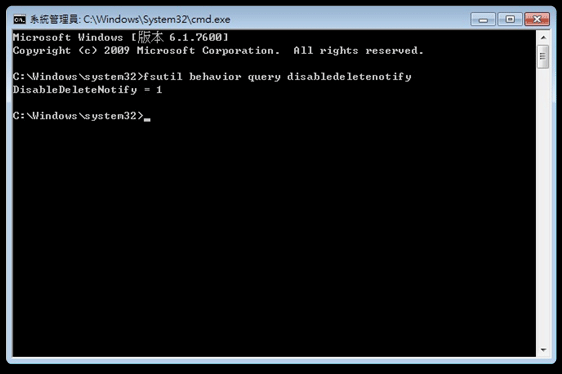
步驟3:若要開啟TRIM命令,您可通過執行以下命令啟用TRIM:[fsutil behavior set DisableDeleteNotify 0]。
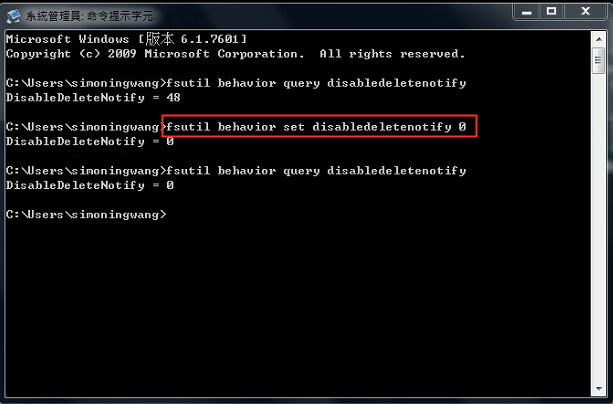
磁碟機重組對於具有移動部件的硬碟非常有用,但不應該在已更換的SSD上使用,因為這會增加固態硬碟的寫入和讀取次數,從而增加額外的磨損,最終導致SSD驅動器執行緩慢,甚至縮短其使用壽命。
若想要禁用磁碟機重組功能,請檢視下面的操作步驟:
步驟1:輕按兩下打開[本機]檔案視窗,右鍵點選需要優化的SSD,然後從彈出的功能表視窗中找到並點選[內容 ]選項。
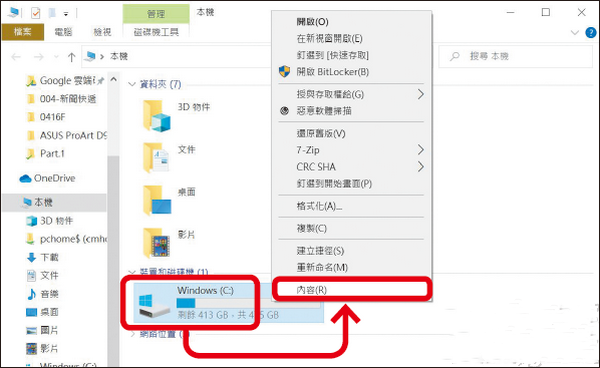
步驟2:接下來選擇[工具]選項卡,在“對驅動器進行優化和碎片整理”中點選[最佳化]。
![選擇[工具],然後在下方「最佳化並重組磁碟機」中點選[最佳化]](https://net.reneelab.com/wp-content/uploads/sites/7/2021/05/shuxing-youhua.png)
步驟3:然後點選[變更設定]按鈕。在彈出的小視窗中,取消勾選[依排程執行(建議)],並點選[確定]。
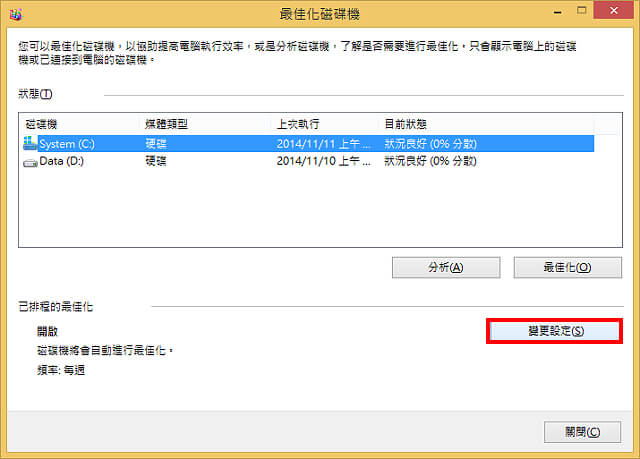
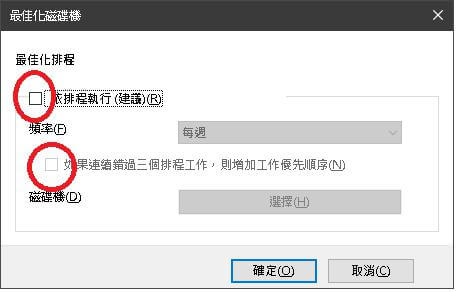
眾所周知,Windows10作業系統的索引功能會佔用較多的記憶體資源,讓電腦的執行變慢。下面我們就來學習一下禁止啟動Windows10作業系統索引功能的方法吧。
禁用Windows10作業系統索引功能的的操作步驟如下:
步驟1:執行Windows10作業系統,同時按下鍵盤裡的[Win+R]鍵,之後在彈出的執行視窗中輸入[services.msc]。
![同時按下[Windows+R]鍵並在打開的執行視窗中,輸入命令[services.msc]](https://net.reneelab.com/wp-content/uploads/sites/7/2020/02/services.msc_.png)
步驟2:找到並輕按兩下打開[Windows Search]服務。
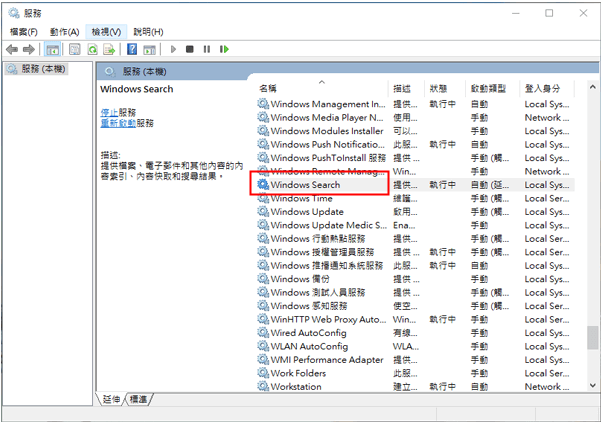
將啟動類型設定為[已停用],然後點選[確定]。
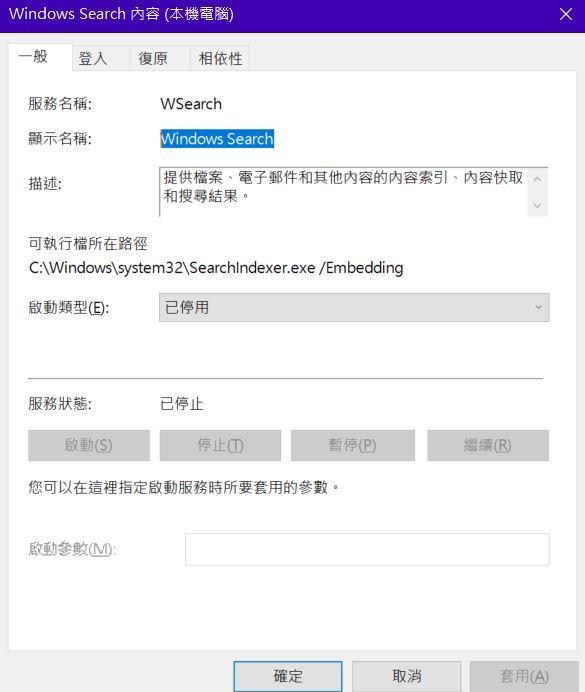
温馨提示 更多Windows 10作業系統的優化方法,請點選此處進行檢視。




